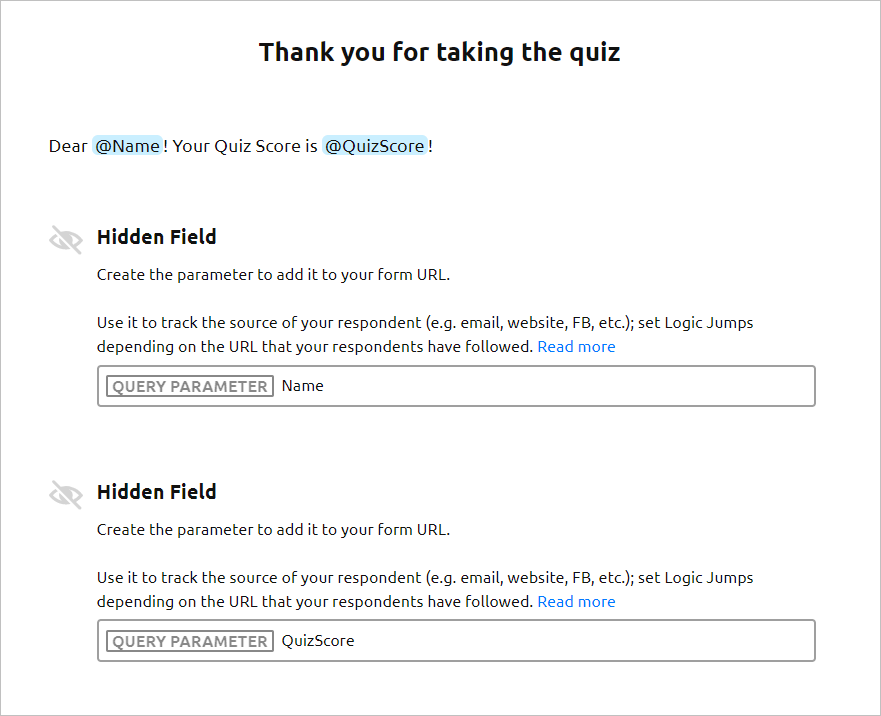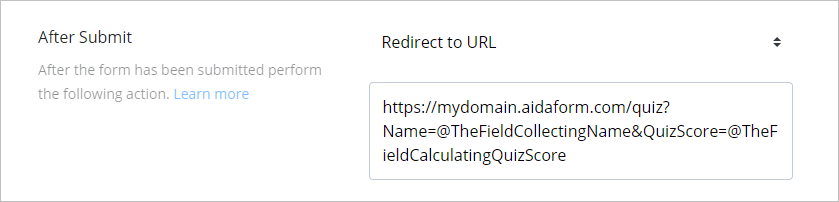AidaForm ermöglicht es, die Antwortdaten eines Formulars zu übertragen, um sie in einem anderen Formular oder auf einer anderen Seite zu verwenden, z. B. auf einer separaten benutzerdefinierten Danke-Seite (nach dem Versenden). Die Daten werden durch Hinzufügen von Query-Parametern zur “Nach dem Versenden”-URL, die für das Datenerfassungsformular eingerichtet ist, übertragen. (Zum Beispiel: Es ist möglich, die übertragenen Daten auf der separaten Danke-Seite anzuzeigen, die in AidaForm erstellt wurde, indem die versteckte Felder von Query-Parametern Typ und Textfelder mit Piping (@) verwendet werden. Außerdem können Sie Antwortdaten übertragen, wenn Sie bedingte Logik für “Nach dem Versenden”-Umleitungen verwenden. Wichtig: Die Anweisungen in dieser Anleitung sind für Fälle vorgesehen, in denen Sie Daten, die in einem Formular erfasst wurden, in ein anderes Formular oder eine andere Seite übertragen möchten. Wenn Ihre Danke-Seite ein Teil Ihres Formulars ist, müssen Sie keine Umleitungs-URLs einrichten, da Sie einfach die Piping (@)-Funktion verwenden können, um gesammelte Daten anzuzeigen. Angenommen, Ihr Quiz-Formular berechnet die Quiz-Punktzahl und sammelt den Namen und die E-Mail-Adresse des Befragten. Nachdem das Quiz-Formular abgeschickt wurde, möchten Sie das Quiz-Ergebnis des Befragten auf einer separaten, personalisierten Danke-Seite anzeigen. https://example.aidaform.com/quiz?Name=@TheFieldCollectingName
&QuizScore=@TheFieldCalculatingQuizScore Wo: Die in der Anleitung behandelte Funktionalität ist für Benutzer mit umfangreicher Erfahrung im Einrichten von Formularen und Webseiten gedacht. Da die Anwendungsfälle sehr unterschiedlich sein können und möglicherweise zusätzliche Bearbeitungen und Anpassungen erforderlich sind, haben wir keine gebrauchsfertigen Vorlagen mit der beschriebenen Funktionalität erstellt. Finden Sie die Informationen in dieser Anleitung zu kompliziert? Die gute Nachricht für Sie ist, dass Sie keine separate Danke-Seite erstellen müssen, um Daten wie Quiz-Ergebnisse nach dem Absenden des Formulars anzeigen zu können. Wenn Ihre benutzerdefinierte(n) Danke-Seite(n) Teil Ihres Formulars ist/sind, müssen Sie keine Redirect-URLs mit Parametern einrichten und wir haben ausgezeichnete vorgefertigte Formularbeispiele für Sie, die Sie zu Ihrem Konto hinzufügen können. Sie können die Struktur und Einstellungen der Beispielformulare überprüfen oder sie einfach bearbeiten, um Ihr eigenes Formular zu erstellen. Wählen Sie eine, die Ihren Anforderungen entspricht:So übertragen Sie gesammelte Formulardaten auf Ihre separate, benutzerdefinierte Danke-Seite (Ultimate-Konto)
https://example.aidaform.com?name=@field1
&email=@field
&quizscore=@field3
)Beispiel: So übertragen und zeigen Sie den Quiz-Gesamtergebnis auf einer separaten benutzerdefinierten Danke-Seite an, nachdem das Quiz abgeschickt wurde.
Erstellen einer separaten, personalisierten Danke-Seite
https://example.aidaform.com/quiz
Kopieren Sie die URL.Fügen Sie Datenübertragungsparameter in die “Nach dem Versenden”-URL für Ihr Quiz-Formular ein
Gibt es vorgefertigte Vorlagen mit der im Leitfaden beschriebenen Funktionalität?